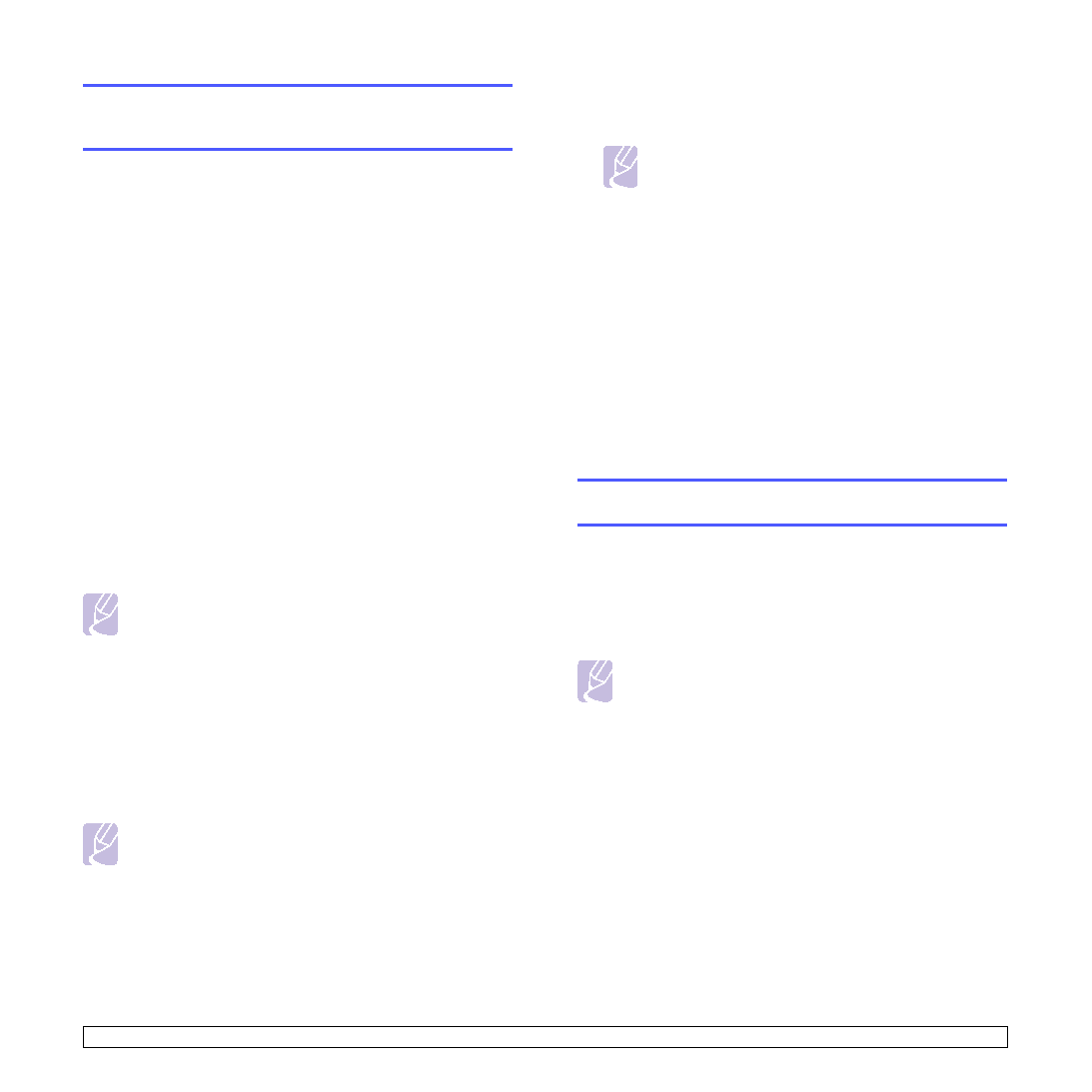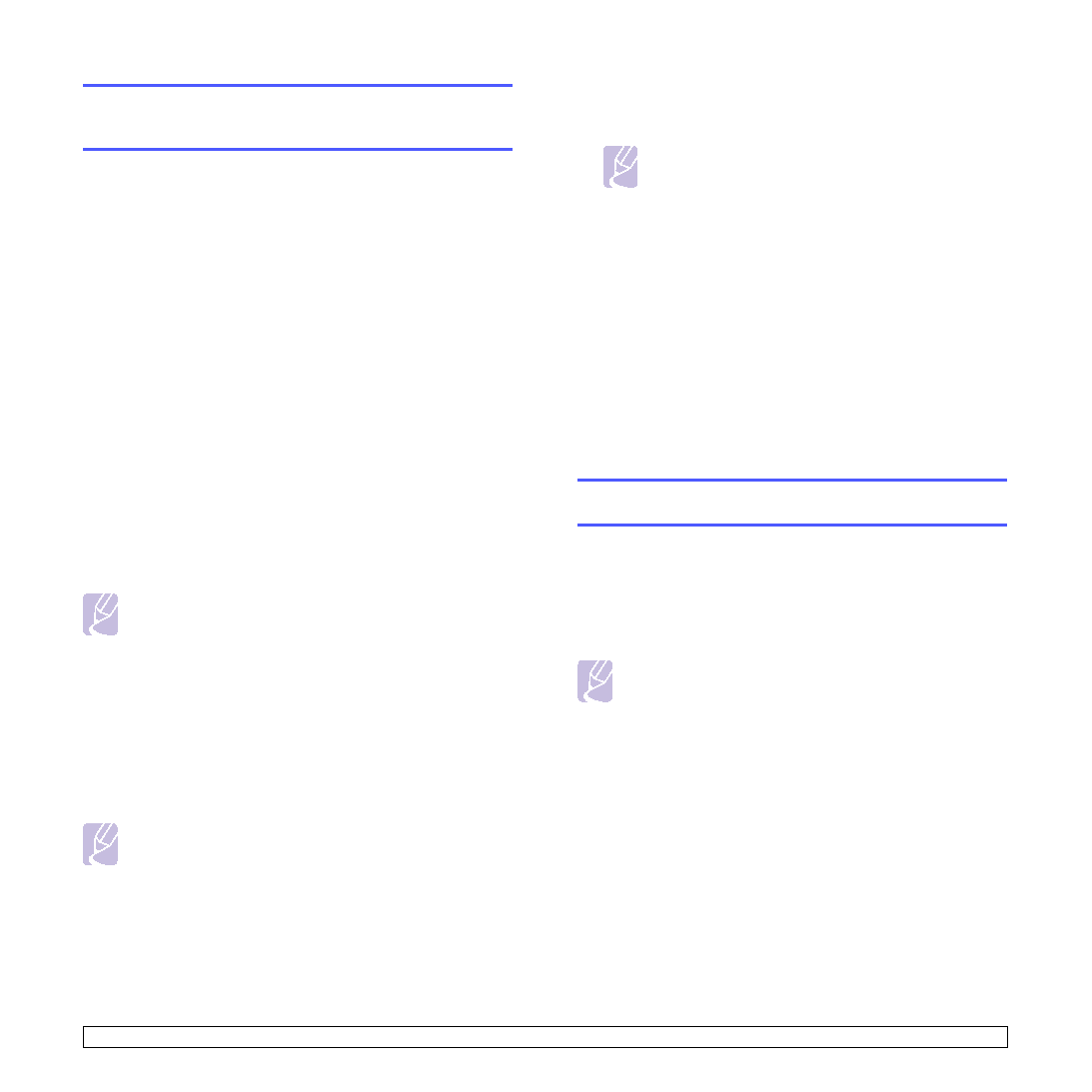
7.5
<Digitalización>
Digitalización de originales y envío a través
del Gestor de Escaneado por Red Samsung
(NetScan)
Puede digitalizar una imagen en la máquina a través del programa
Escaneado por Red que está instalado en el equipo conectado en red.
Preparación para la digitalización en red
Asegúrese de que el software de la máquina esté instalado en su equipo
con el CD-ROM del software de la impresora, que debe incluir el programa
Escaneado por Red. Consulte la página 3.2 para obtener más información
acerca de los pasos de instalación.
1
En Windows, seleccione Inicio > Programas > Samsung Network
Printer Utilities > Escaneado por Red > Escaneado por Red.
Se abrirá la ventana Gestor de Escaneado por Red Samsung.
2
Haga clic en el botón Agregar dispositivo.
3
Haga clic en Siguiente.
4
Seleccione Conexión a este escáner y escriba la Dirección IP
de su máquina.
O seleccione Búsqueda de un escáner. (recomendado) para
ver una lista de los escáneres de la red.
5
Haga clic en Siguiente.
6
Seleccione su máquina de la lista y escriba un nombre, un ID de
usuario y un PIN (número de identificación personal) para la máquina.
7
Haga clic en Siguiente.
8
Haga clic en Finalizar.
Se agregará su máquina a la lista de escáneres del programa
Escaneado por Red y podrá digitalizar imágenes a través de la red.
Nota
Puede cambiar las propiedades del escáner de la máquina
y la configuración de digitalización mediante la ventana Gestor
de Escaneado por Red Samsung. Haga clic en Propiedades
y configure las opciones de cada ficha.
Digitalización y envío a través de NetScan
1
Asegúrese de que la máquina y el equipo estén conectados a una
red, y que el programa Gestor de Escaneado por Red Samsung
se esté ejecutando en el equipo.
Notas
• El nombre del modelo de su máquina se introduce
automáticamente como el nombre del escáner, pero
puede modificarlo si lo desea.
• El ID de usuario puede contener hasta 8 caracteres. El primer
carácter debe ser una letra.
• El código PIN debe tener 4 dígitos.
2
Coloque los originales con la cara hacia arriba en el DADF. O puede
colocar un solo original con la cara hacia abajo.
3
Pulse Esc. en la pantalla principal.
Nota
Si aparece el mensaje de autenticación, escriba el nombre
de usuario y la contraseña. Este mensaje aparece sólo cuando
el administrador de la red configura la autenticación en
SyncThru Web Service. (Página 10.7)
4
Pulse NetScan.
5
Cuando aparezca el mensaje de autenticación, escriba el ID y
la Clave. Los valores de ID y Clave se especificaron durante la
configuración del programa Escaneado por Red. (Página 7.5)
Cuando se completa el inicio de sesión, aparecerá en la pantalla la
dirección de servidor NetScan, que representa el equipo conectado
en red. Además, se muestra la lista de aplicaciones configuradas en
el programa Gestor de Escaneado por Red Samsung.
6
Seleccione una aplicación de la lista y pulse Selec.
7
Pulse Iniciar en el panel de control para iniciar la digitalización.
8
Se digitalizará el original y se lo enviará a su PC.
Digitalización de originales y envío a través
de SMB/FTP (Escanear a servidor)
Puede digitalizar una imagen y enviarla a un total de cinco destinos
a través de los servidores SMB o FTP.
Preparación para la digitalización a SMB/FTP
Seleccione la carpeta y compártala con la máquina para recibir el archivo
digitalizado.
Nota
Los pasos que se detallan a continuación sirven para configurar
el servidor SMB con SyncThru Web Service; la configuración
del servidor FTP es igual a la de SMB. Siga los mismos pasos
para configurar el servidor FTP.
1
Encienda el equipo conectado en red y abra el explorador web.
2
Introduzca la dirección IP de su máquina como una dirección URL
en el explorador.
3
Haga clic en Ir para acceder a SyncThru Web Service.
4
Haga clic en Ajustes del equipo > Configuración de SMB > Lista
de servidores. La Lista de servidores se mostrará en la parte
derecha de la pantalla.
5
Haga clic en Agregar.
6
Seleccione un número de índice entre 1 y 20.
7
Escriba un nombre en Alias para este ajuste para la entrada
correspondiente de Lista de servidores. Éste será el nombre
que aparecerá en la máquina.